笔记本键盘乱码怎么解决?4步轻松搞定
时间:2025-08-20 11:09:26 472浏览 收藏
“纵有疾风来,人生不言弃”,这句话送给正在学习文章的朋友们,也希望在阅读本文《笔记本键盘乱码怎么解决?4步轻松恢复》后,能够真的帮助到大家。我也会在后续的文章中,陆续更新文章相关的技术文章,有好的建议欢迎大家在评论留言,非常感谢!
在日常使用笔记本电脑的过程中,我们难免会遇到一些小故障,其中“键盘输入出现乱码”就是较为常见的问题之一。那么电脑键盘打字乱码该如何处理?下面分享几种有效的解决办法。

1、确认并切换正确的输入法
有时候不小心按到快捷键,可能导致输入法切换到了其他语言或编码模式,例如切换成日文、俄文输入法,或者中文编码从简体变为繁体,从而造成输入内容混乱。
- 可以通过快捷键【Ctrl + Shift】或【Alt + Shift】在已安装的输入法之间循环切换,查看是否能恢复正常输入。
- 同时也可以点击屏幕右下角任务栏的输入法图标,手动选择常用的输入法(如“微软拼音”)进行切换。

2、检查并统一键盘布局设置
系统中若设置了多种键盘布局(如美式、英式、法式等),一旦误切换,会导致按键与实际输出不符,产生类似“乱码”的现象。
- 打开“设置” → “时间和语言” → “语言和区域” → “首选语言”,查看当前语言下关联的键盘布局。
- 如果添加了多个键盘布局,建议删除不常用或不需要的布局,只保留一个常用布局,避免因误触导致切换。
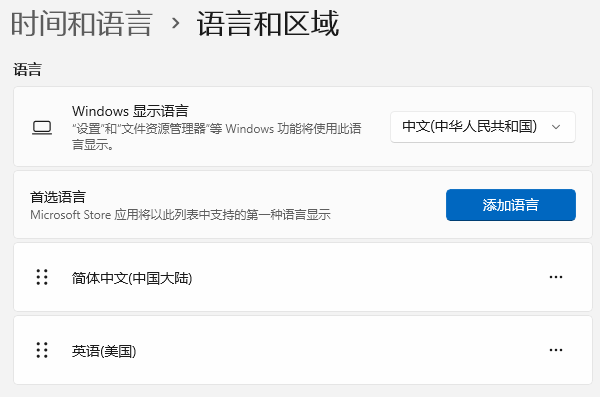
3、更新或重新安装键盘驱动程序
键盘驱动损坏或版本过旧,也可能导致输入异常、识别错误等问题。
推荐使用“驱动人生”这类专业驱动管理工具,帮助快速检测并修复驱动问题。
安装并打开“驱动人生”,点击主界面的“立即扫描”按钮,系统将自动检测所有硬件设备的驱动状态。
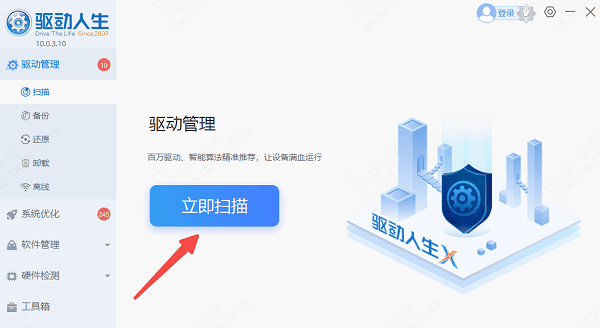
- 扫描完成后,若有驱动需要更新,点击“立即修复”即可一键完成修复和升级。
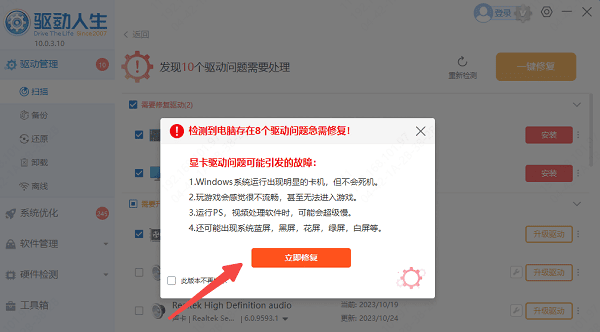
- 或者在设备列表中找到“键盘”相关设备,单独选择“升级驱动”进行针对性处理。
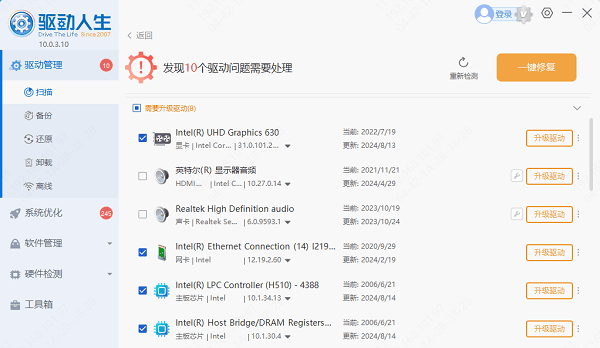
- 驱动更新完成后,通常需要重启电脑,以确保更改生效。
4、执行系统文件修复
系统关键文件损坏也可能影响键盘正常工作,可通过系统自带工具进行修复。
- 按下【Win + S】组合键打开搜索框,输入 cmd,在结果中右键点击“命令提示符”,选择“以管理员身份运行”。
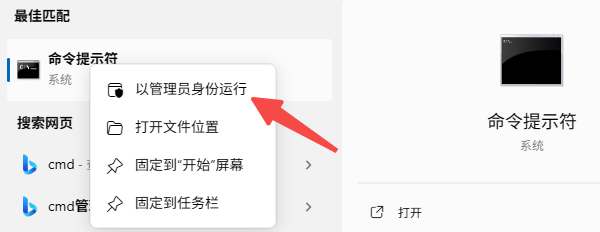
- 在打开的命令行窗口中输入命令:sfc /scannow,然后按下【Enter】键执行。 此命令会自动扫描并修复系统中受保护的文件。
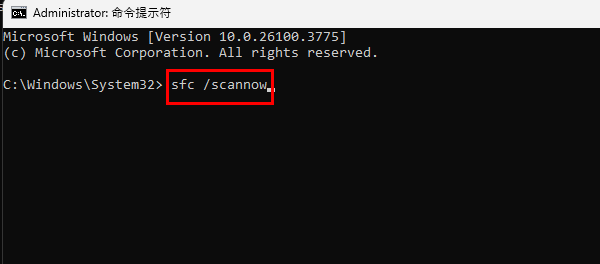
- 等待扫描和修复过程完成,系统会给出最终结果提示。
- 为确保修复效果,建议修复后重启计算机。
好了,本文到此结束,带大家了解了《笔记本键盘乱码怎么解决?4步轻松搞定》,希望本文对你有所帮助!关注golang学习网公众号,给大家分享更多文章知识!
相关阅读
更多>
-
501 收藏
-
501 收藏
-
501 收藏
-
501 收藏
-
501 收藏
最新阅读
更多>
-
100 收藏
-
116 收藏
-
375 收藏
-
466 收藏
-
122 收藏
-
411 收藏
-
232 收藏
-
422 收藏
-
315 收藏
-
453 收藏
-
126 收藏
-
448 收藏
课程推荐
更多>
-

- 前端进阶之JavaScript设计模式
- 设计模式是开发人员在软件开发过程中面临一般问题时的解决方案,代表了最佳的实践。本课程的主打内容包括JS常见设计模式以及具体应用场景,打造一站式知识长龙服务,适合有JS基础的同学学习。
- 立即学习 543次学习
-

- GO语言核心编程课程
- 本课程采用真实案例,全面具体可落地,从理论到实践,一步一步将GO核心编程技术、编程思想、底层实现融会贯通,使学习者贴近时代脉搏,做IT互联网时代的弄潮儿。
- 立即学习 516次学习
-

- 简单聊聊mysql8与网络通信
- 如有问题加微信:Le-studyg;在课程中,我们将首先介绍MySQL8的新特性,包括性能优化、安全增强、新数据类型等,帮助学生快速熟悉MySQL8的最新功能。接着,我们将深入解析MySQL的网络通信机制,包括协议、连接管理、数据传输等,让
- 立即学习 500次学习
-

- JavaScript正则表达式基础与实战
- 在任何一门编程语言中,正则表达式,都是一项重要的知识,它提供了高效的字符串匹配与捕获机制,可以极大的简化程序设计。
- 立即学习 487次学习
-

- 从零制作响应式网站—Grid布局
- 本系列教程将展示从零制作一个假想的网络科技公司官网,分为导航,轮播,关于我们,成功案例,服务流程,团队介绍,数据部分,公司动态,底部信息等内容区块。网站整体采用CSSGrid布局,支持响应式,有流畅过渡和展现动画。
- 立即学习 485次学习
